Kaip užšifruoti savo "Android" telefoną (ir kodėl tai gali prireikti)

"Google" pristatė visišką šifravimą "Android Gingerbread" (2.3. Xx), tačiau jis padarė keletą dramatiškų pakeitimų, nes tada Kai kuriuose aukštesniojo lygio telefonuose veikia "Lollipop" (5.x) ir naujesnės versijos, jis yra įjungtas "iš lauko", o kai kuriuose senesniuose arba žemesniuose įrenginiuose jį turite įjungti.
Kodėl tu gali Norite užšifruoti savo telefoną
Šifravimas išsaugo jūsų telefono duomenis neįskaitomai, panašu, kad jis buvo įstrigęs. (Norėdami iš tikrųjų atlikti žemo lygio šifravimo funkcijas, "Android" naudoja dm-kriptą, kuris yra standartinė disko šifravimo sistema "Linux" branduolyje. Tai ta pati technologija, kuri naudojama įvairiuose "Linux" paskirstytuose.) Įvedus PIN kodą, slaptažodį, ar užrakto ekrano modelis, jūsų telefonas iššifruoja duomenis, todėl suprantama. Jei kas nors nežino šifravimo PIN ar slaptažodžio, jie negali pasiekti jūsų duomenų. (5.1 ar naujesnės versijos "Android" šifravimas ne reikalauja PIN arba slaptažodžio, tačiau jis labai rekomenduojamas, nes jo neturėjimas sumažintų šifravimo efektyvumą.)
Šifravimas apsaugo slaptus duomenis savo telefone. Pavyzdžiui, korporacijos, turinčios jautrių verslo duomenų apie įmonės telefonus, norės apsaugoti šiuos duomenis nuo korporacinių šnipinėjimo, naudodamas šifravimą (su apsaugotu užrakto ekranu). Užpuolikas negalės pasiekti duomenų be šifravimo rakto, nors yra daugiau pažangių krekingo metodų, kurie leidžia tai padaryti.
Jei esate vidutinis vartotojas, manote, kad neturite slaptų duomenų. savo telefone, bet jūs tikriausiai darote. Jei jūsų telefonas yra pavogtas, šis vagis dabar turi prieigą prie jūsų el. Pašto dėžutės, namų adreso ir bet kokio kito asmeninės informacijos kiekio. Nustatyta, kad dauguma vagių taip pat bus atgrasyti nuo prieigos prie jūsų duomenų naudojant standartinį atrakinimo kodą, užšifruotą ar ne. Ir dauguma vagių yra labiau suinteresuoti nušluostyti ir parduoti telefoną nei naudotis savo asmeniniais duomenimis.
Tai, ko reikia apsvarstyti prieš įjungiant šifravimą
Dauguma naujesnių "Android" telefonų siunčiami kartu su šifravimu, kuris jau įjungtas pagal numatytuosius nustatymus. Jei tai yra jūsų telefono, negalima išjungti šifravimo. Tačiau jei naudojate įrenginį, kurio lauke nėra įjungta šifravimo, prieš jį įjunkite: "
- Lėtesnis našumas: Kai įrenginys yra užkoduotas, duomenys turi būti iššifruoti "on-the-fly" kiekvieną kartą, kai prie jo prisijungiate. Todėl, kai jis bus įjungtas, gali būti rodomas šiek tiek našumo sumažėjimas, nors jis dažniausiai nėra pastebimas daugeliui vartotojų (ypač jei turite galingą telefoną).
- Šifravimas yra vienkryptė : jei įjungiate šifravimą pats , vienintelis būdas atkurti procesą yra iš naujo nustatant gaminį ir pradedant nuo nulio. Todėl įsitikinkite, kad esate įsitikinę, kad pradėtumėte procesą.
- Jei esate įsišaknijęs, turėsite laikinai paleisti : jei bandysite užšifruoti šakninį telefoną, kiltų problemų. Galite užšifruoti savo prijungtą telefoną, bet pirmiausia turėsite jį paleisti iš naujo, pereikite į šifravimo procesą, tada iš naujo peržiūrėkite po to.
Tai nėra skirtas užkirsti kelią šifravimui jūsų telefone - tik jums idėja apie tai, su kokiais įspėjimais jis ateina. Daugumai žmonių mes manome, kad papildoma apsauga yra verta.
Kaip įgalinti šifravimą "Android" versijoje
Prieš pradėdami, verta paminėti keletą dalykų:
- Įrenginio šifravimas gali užtrukti valandą arba ilgiau.
- Įrenginio akumuliatorius turi būti įkrautas mažiausiai 80%. "Android" netgi pradės šį procesą kitaip.
- Jūsų įrenginys turi būti prijungtas per visą procesą.
- Vėlgi, jei esate įsišaknijęs, prieš tęsdami būtinai paleiskite savo telefoną!
Iš esmės tikrai turėsite daug laiko ir baterijos prieš pradėdami procesą. Jei netrukdysite procesui arba užbaigsite jį iki jo pabaigos, tikriausiai praranda visus savo duomenis. Pradėjus procesą, geriausia palikti įrenginį atskirai ir leisti jam tai daryti.
Su visais prieštaravimais esate pasiruošę užšifruoti jūsų įrenginį.
Pradėkite, eikite į "Nustatymų" meniu ir palieskite "Sauga", dar kartą nepamirškite, kad formuluotė gali būti šiek tiek kitokia. Jei jūsų įrenginys jau yra užšifruotas, jis bus rodomas čia. Kai kurie įrenginiai taip pat leis užšifruoti SD kortelių turinį, tačiau pagal numatytuosius nustatymus "Android" šifruos tik laive esantį saugyklą.
Jei įrenginys nėra šifruotas, galite pradėti procesą paliesdami parinktį "Šifruoti telefoną".
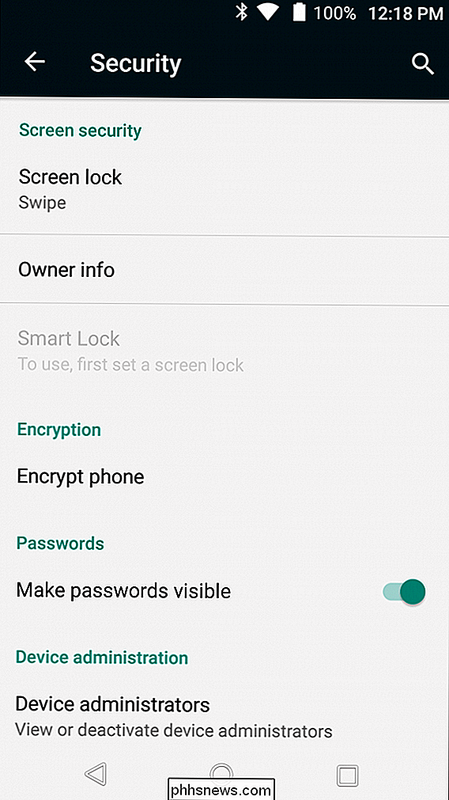
Kitas ekranas parodys įspėjimą, kad galėtumėte tikėtis, kai procesas bus baigtas, apie kurį daugiausia kalbėjomės šiame straipsnyje. Jei būsite pasirengęs tęsti, spustelėkite mygtuką "Šifruoti telefoną".
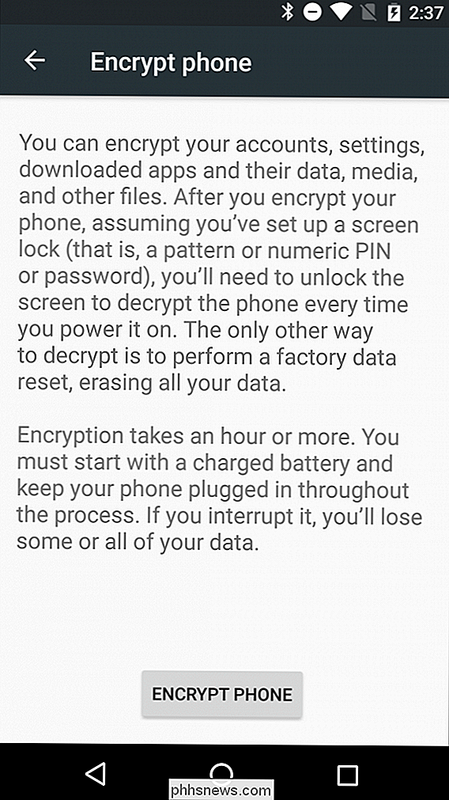
Bus pateiktas dar vienas įspėjimas (rimtai, jie nori įsitikinti, kad jūs žinote, kas čia vyksta), o tai reiškia, kad nenutraukite proceso. Jei dar nesijaudinsite, mygtukas "Šifruoti telefoną" palies kitą mygtuką.
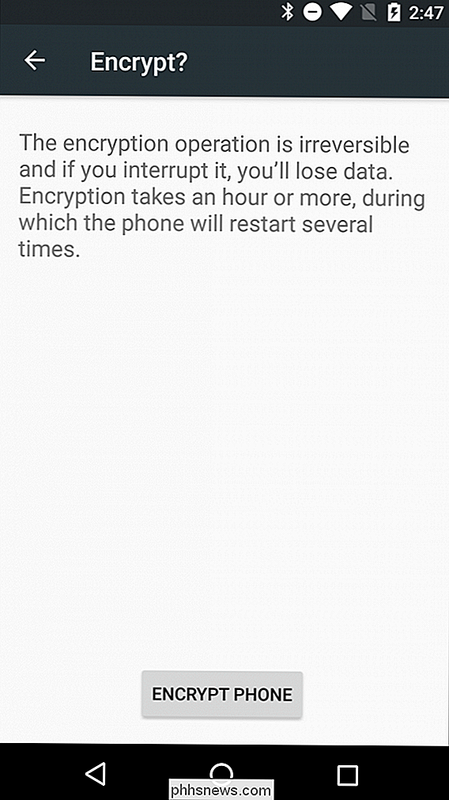
Tada telefonas perkraunos ir pradės šifravimo procesą. Atsiras pažangos juostos ir numatyto laiko iki užbaigimo, kuris turėtų bent jau suprasti, kaip ilgai būsite be jūsų mylimo ragelio. Tiesiog palauk, viskas bus gerai. Tu gali tai padaryti. Tu esi stipri.
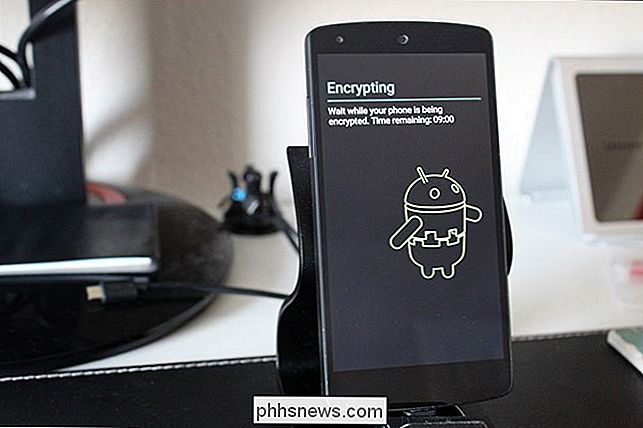
Kai tai bus baigta, telefonas perkraunamas ir vėl pradedate dirbti. Jei nustatysite užrakto ekrano slaptažodį, PIN kodą ar modelį, turėsite jį įdėti dabar, kad įrenginys baigtų paleidimo procesą.
Jei nenustatėte PIN ar slaptažodžio, dabar jis yra geras laikas tai padaryti. Eikite į savo įrenginio nustatymus> Saugumo meniu. Iš ten pasirinkite parinktį "Ekrano užraktas" (nepamirškite, kad formuluotė gali būti šiek tiek kitokia ne "Android" telefonams, pvz., "Samsung Galaxy" įrenginiams).
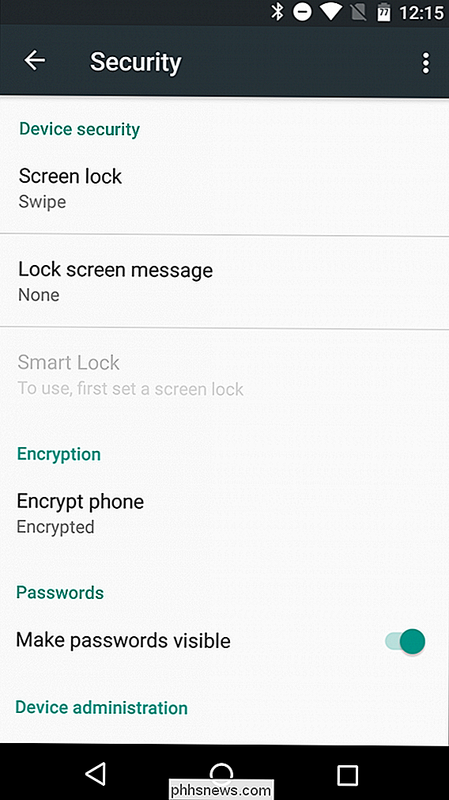
Pasirinkite norimą nuostatą "Tema", "PIN" arba "Slaptažodis".
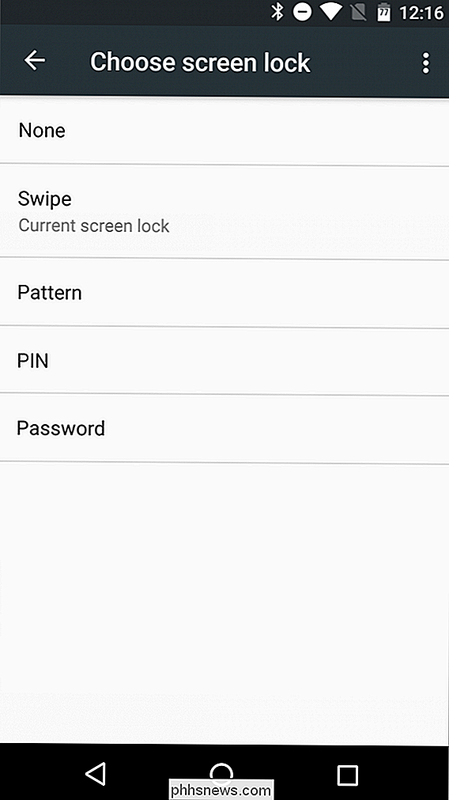
Jums bus paklausta, ar norite, kad paleisties metu norite įvesti PIN kodą, slaptažodį ar modelį. Tai priklauso nuo jūsų, tačiau mes rekomenduojame pasirinkti "taip", nes tai padidina jūsų įrenginio saugumą.
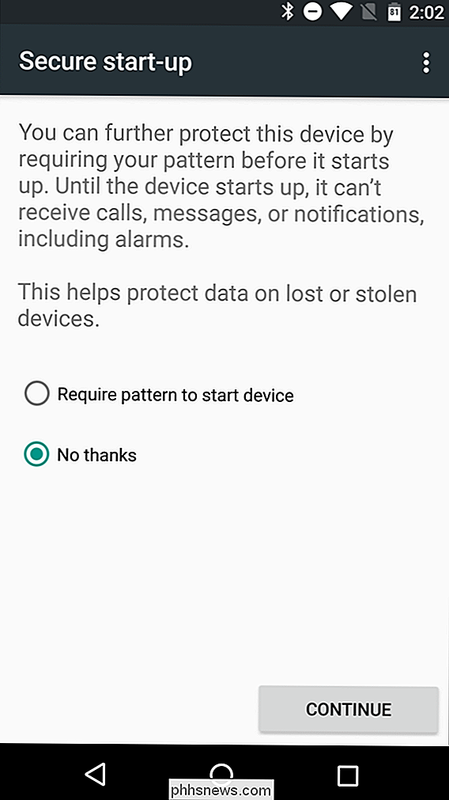
Atkreipkite dėmesį, kad net su pirštų atspaudų skaitytuvu negalėsite naudoti pirštų atspaudų, kad atrakintumėte įrenginį pirmą kartą įkeliant. turite įvesti slaptažodį, PIN kodą ar modelį. Po to, kai prietaisas buvo iššifruotas tinkamai atrakinant saugumą, pirštų atspaudų skaitytuvas gali būti naudojamas norint atrakinti ekraną, kuris eina į priekį.
Nuo šiol jūsų įrenginys bus užšifruoti, bet jei jūs kada nors norite jį išjungti, galite atlikite peržiūrą iš gamyklos. Jei turite naujesnį įrenginį, kurio šifravimas įgalintas iš dėžutės, tokio šifravimo negalima pašalinti net neatsižvelgiant į gamyklinį iš naujo.

Kodėl jūsų nuotraukos ne visuomet pasirodo tinkamai pasukti
Ar kada nors stebėjote, kodėl kai kurios nuotraukos kai kuriose programose atrodo teisingos, tačiau kitose šalyse jie yra šonu ar aukštyn kojomis? Taip yra todėl, kad nuotrauka gali būti pasukta dviem skirtingais būdais, o ne kiekviena programa yra tame pačiame puslapyje. Du būdai, kaip vaizdą galima pasukti Tradiciškai kompiuteriai visada pasuko vaizdus perkeldami faktinius taškus paveikslas.

Kaip prisijungti prie dviejų ar daugiau "Skype" paskyrų vienu metu
"Skype" nesiūlo akivaizdžių būdų naudoti kelias paskyras tuo pačiu metu. Jums nereikia atsijungti ir vėl prisijungti. Galite prisijungti prie daugybės "Skype" paskyrų, kurias norite naudoti "Skype" žiniatinklyje, "Windows", "Mac" arba "Linux" programose. Tai gali būti naudinga, jei turite atskirų "Skype" paskyrų asmeniniam naudojimui ir darbui.



